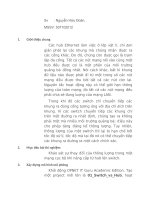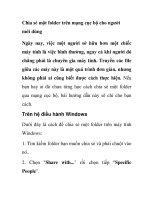Chia sẻ một folder trên mạng cục bộ cho người mới dùng Ngày nay, việc một ppt
Bạn đang xem bản rút gọn của tài liệu. Xem và tải ngay bản đầy đủ của tài liệu tại đây (227.38 KB, 6 trang )
Chia sẻ một folder trên mạng cục bộ cho người
mới dùng
Ngày nay, việc một người sở hữu hơn m
ột chiếc
máy tính là việc bình thường, ngay cả khi ngư
ời đó
chẳng phải là chuyên gia máy tính. Truy
ền các file
giữa các máy này là một quá trình đơn giản, nh
ưng
không phải ai cũng biết được cách thực hiện. N
ếu
bạn hay ai đó chưa t
ừng học cách chia sẻ một folder
qua mạng cục bộ, bài hướng dẫn này s
ẽ chỉ cho bạn
cách.
Trên hệ điều hành Windows
Dưới đây là cách để chia sẻ một folder tr
ên máy tính
Windows:
1. Tìm kiếm folder bạn muốn chia sẻ và phải chuột v
ào
nó
2. Chọn "Share with " rồi chọn tiếp "
Specific
People".
3. M
ột bảng chia sẻ sẽ xuất hiện với lựa chọn chia sẻ
với bất kì người dùng nào trên máy tính ho
ặc một
nhóm homegroup. Người dùng c
ũng có thể chọn chia
sẻ với tất cả mọi người - "Everyone", nghĩa l
à file này
có thể truy cập trên mạng cục bộ của bạn bởi bất k
ì ai,
ngay cả khi họ không có mật khẩu. Lựa chọn n
ày khá
tiện dụng nhưng không đư
ợc bảo mật. Nếu bạn chọn
lựa chọn này, bạn có thể tìm thấy nó bằng cách
kích
vào mũi tên lên xuống ở trên của bảng.
4. Sau khi đã lựa chọn xong, kích vào Share.
Sau khi kích vào Share, Windows s
ẽ mất một lúc để
thiết lập folder chia sẻ mới và folder này có th
ể truy
cập ở bất kì máy tính nào trên cùng m
ột mạng cục bộ.
Để truy cập nó, chỉ cần tìm kiếm vào m
ục Network
trên máy tính. Khi đã ch
ọn nó, bạn sẽ thấy lựa chọn kết
nối tới folder đó.
Trên hệ điều hành Mac OS X
Chia sẻ một folder trên hệ điều h
ành Mac OS X không
được rõ dàng như trên Windows, nhưng nó v
ẫn rất dễ
thực hiện. Dưới đây là cách làm:
1. Truy cập vào menu Apple và chọn "
System
Preferences".
2. Từ bảng System Preferences, chọn "Sharing".
3. Ở bên trái, bạn có một vài lựa chọn. Ở b
ên trên là
"File Sharing", chính là tính năng bạn cần. Kích v
ào
nó và đảm bảo rằng hộp thoại ở bên cạnh tên nó đ
ã
được tích.
4. Khi m
ục File Sharing tải, bạn sẽ thấy 2 hộp. Hộp ở
bên trái có chứa folder được chia sẻ và hộp ở bên ph
ải
có chứa những người dùng có th
ể truy cập folder đó.
Để thêm một folder, kích vào dấu + ở bên dư
ới của hộp
Shared Folders. Chọn đúng folder bạn muốn chia sẻ v
à
nhấn vào nút Choose.
5. Folder này đã được chia sẻ, nhưng ở bên ph
ải của nó
bạn sẽ thấy danh sahcs người dùng có th
ể truy cập
folder này qua mạng và những gì họ có thể làm. Ví d
ụ,
nếu muốn họ chỉ có thể đọc đư
ợc các file trong folder
nhưng không thể tạo bất cứ thay đổi nào, b
ạn có thể
chọn lựa chọn "Read Only". Cho dù chọn gì đi c
hăng
nữa, folder này giờ đây đã được chia sẻ trên m
ạng cục
bộ.
Để truy cập vào folder mới được chia sẻ n
ày trên máy
tính khác, chỉ cần tạo một c
ửa sổ Finder mới trong
finder (bằng cách nhấn lệnh + N trên bàn phím ho
ặc
chọn "New Finder Window" t
ừ menu File). Ở thanh
bên trái cửa sổ sẽ có mục SHARED. Dư
ới nó có một
danh sách các máy tính chia sẻ. Kích v
ào tên máy tính
có chứa folder bạn mới chia sẻ và mu
ốn truy cập. Sau
một lúc, một danh sách các folder đã đư
ợc chia sẻ sẽ
hiện ra. Kích đúp vào folder đã chia s
ẻ bạn muốn truy
cập và bạn đã có quy
ền truy cập nó (có thể sau khi điền
tên người dùng và mật khẩu thì b
ạn mới có thể truy cập
nếu không được cho phép truy cập "Everyone").
Lamle (Theo Lifehacker)